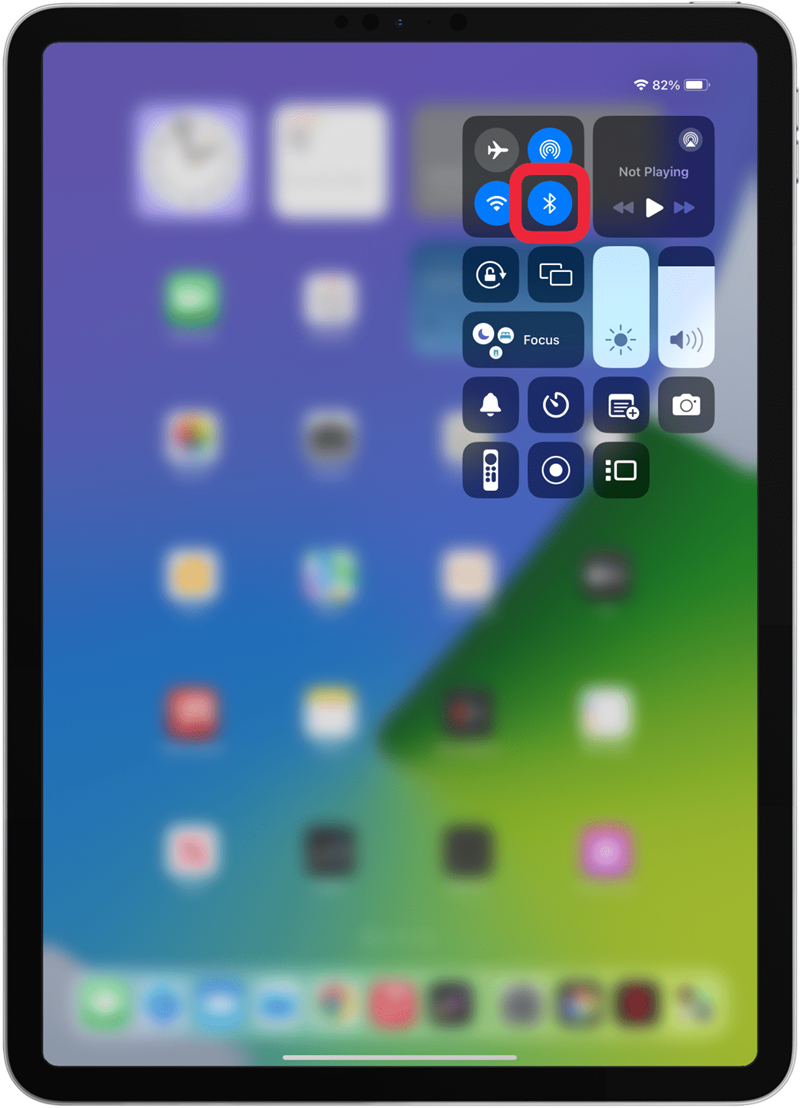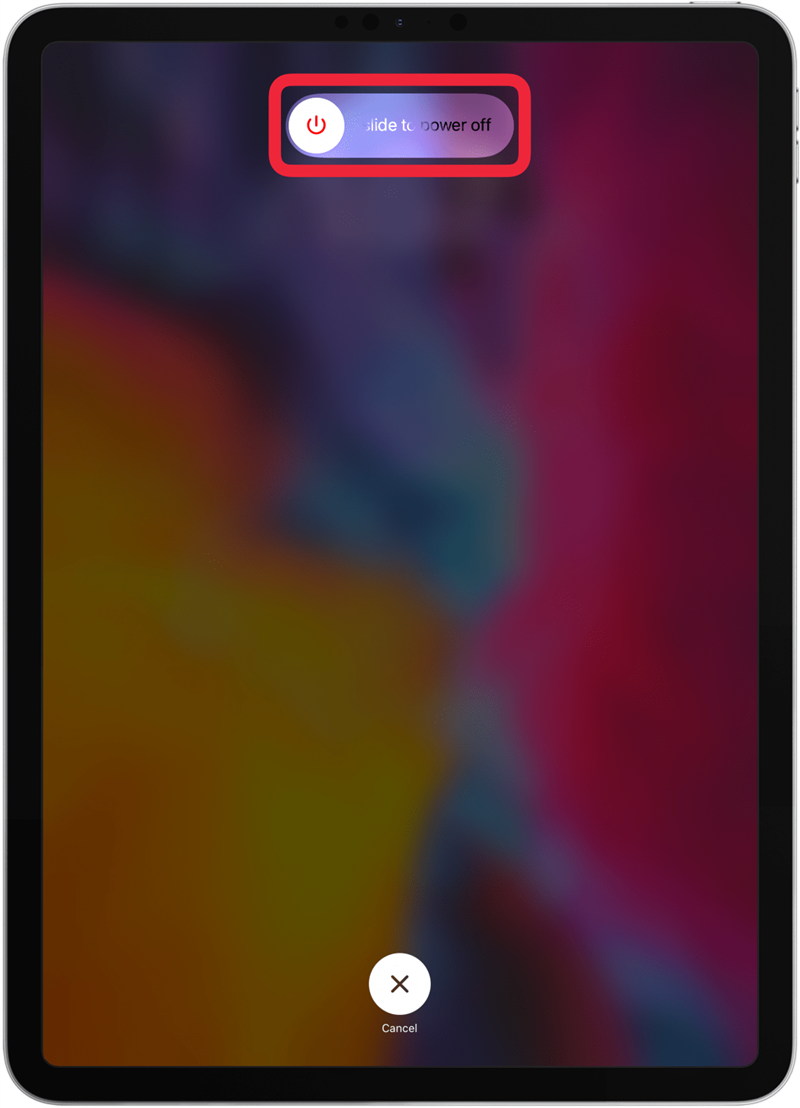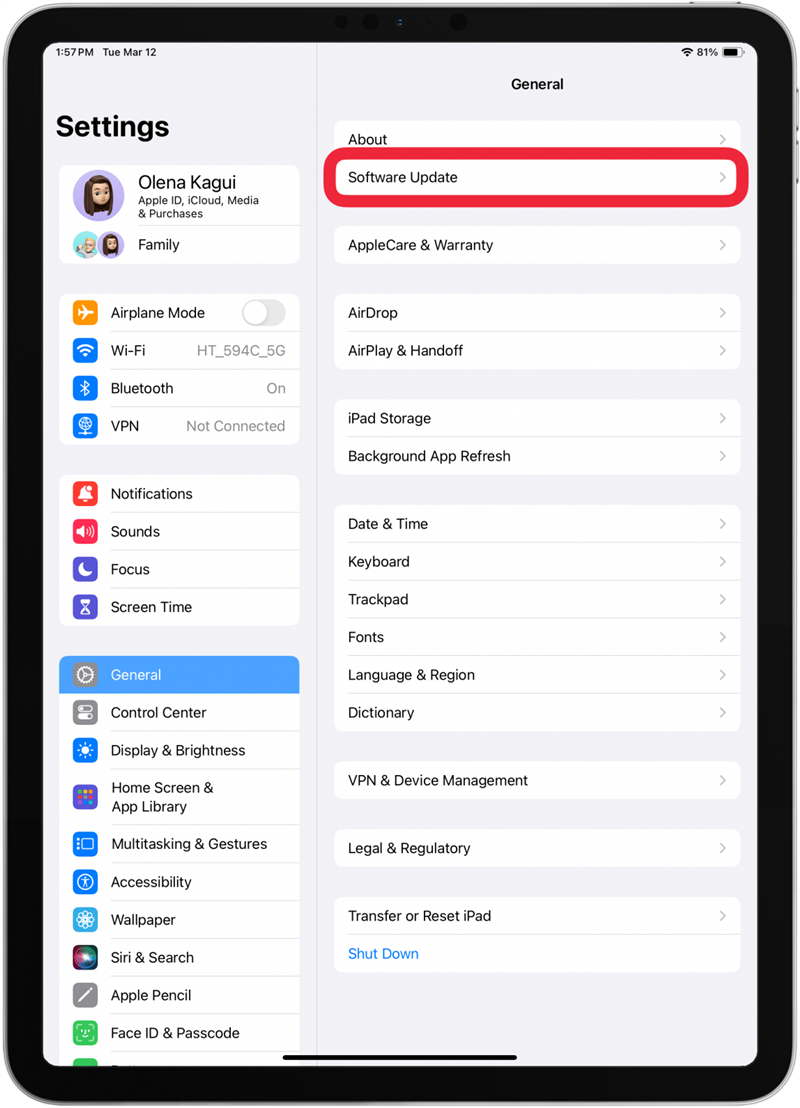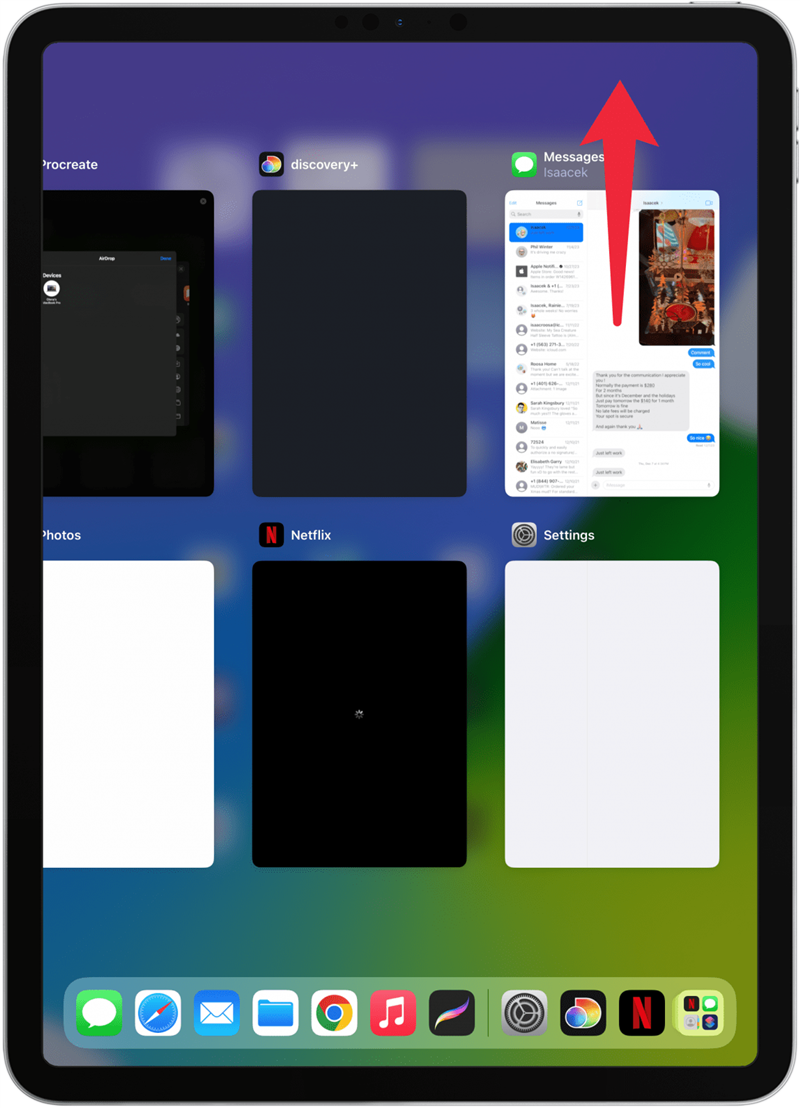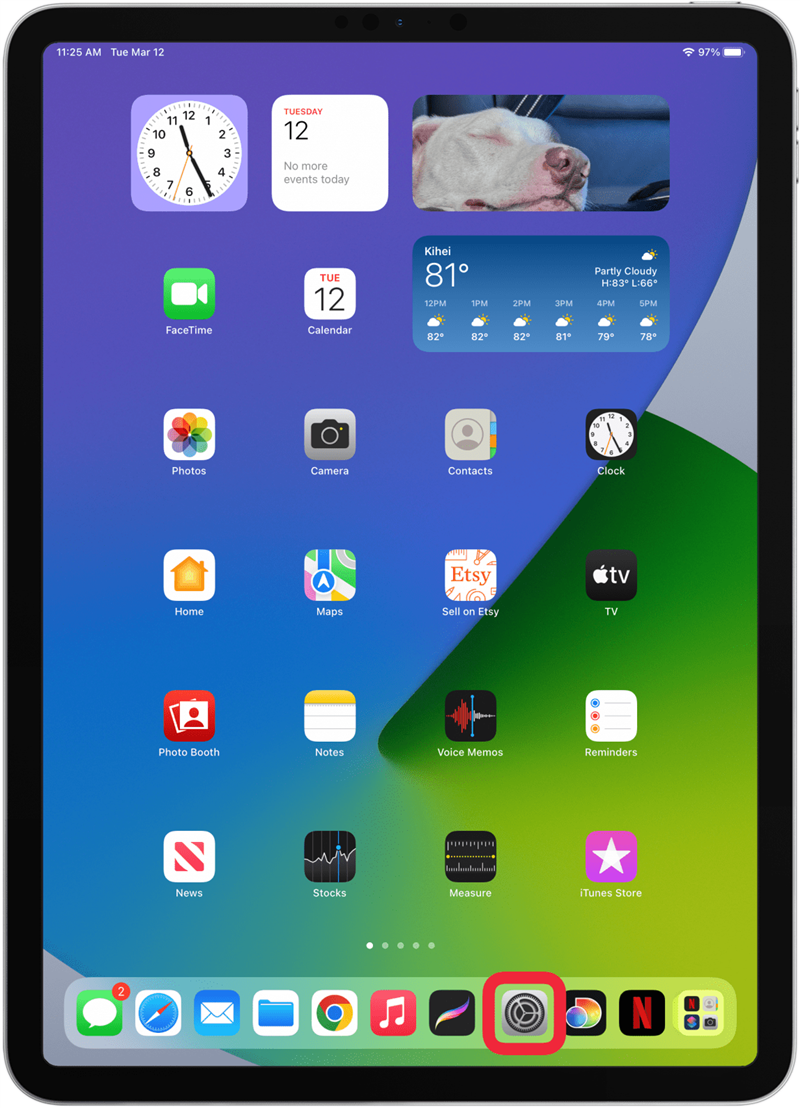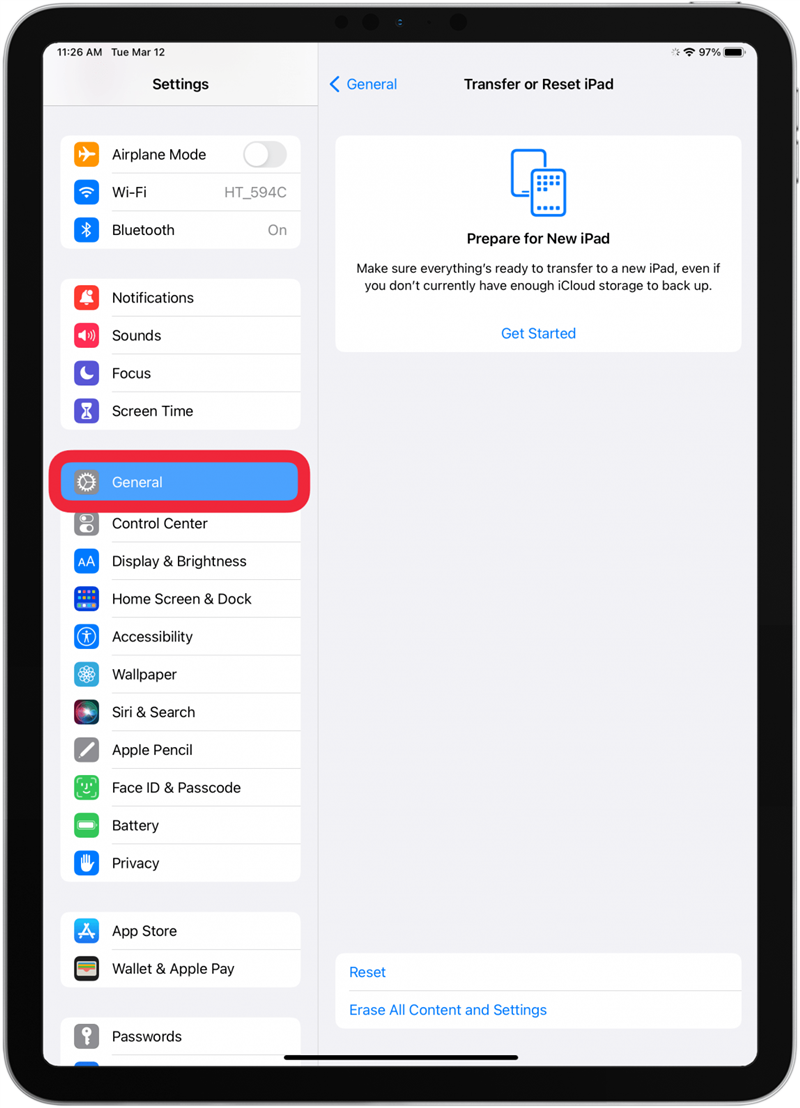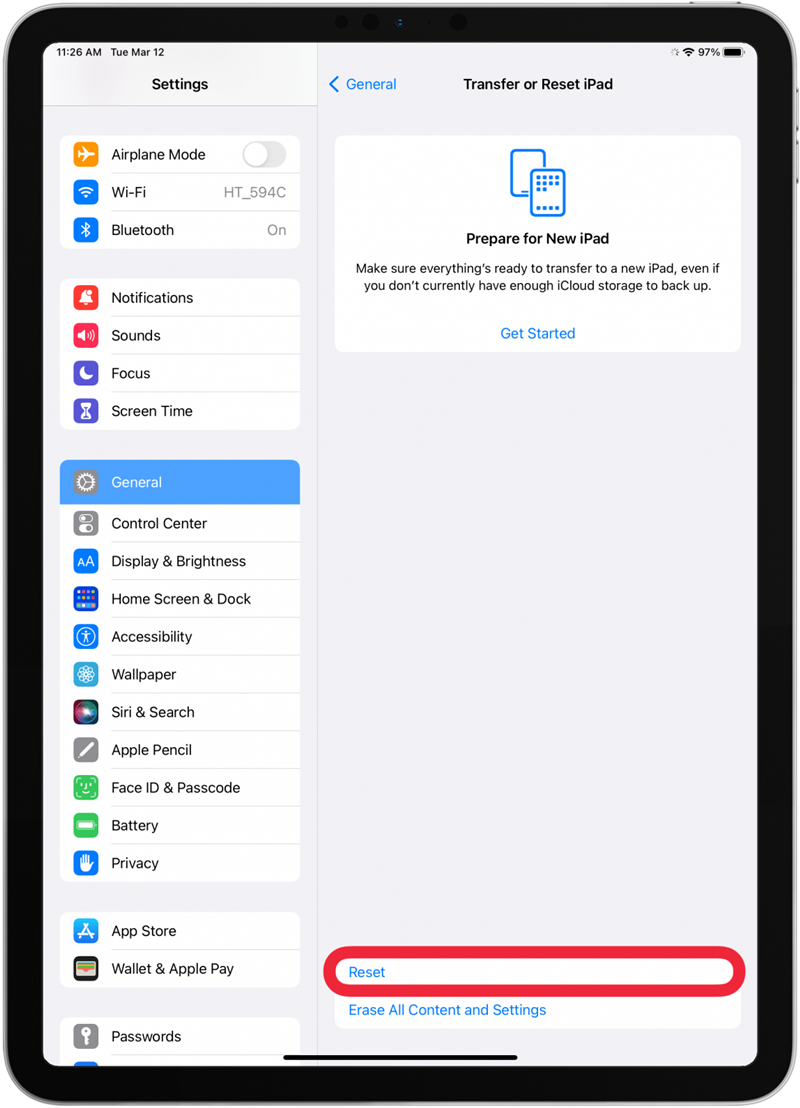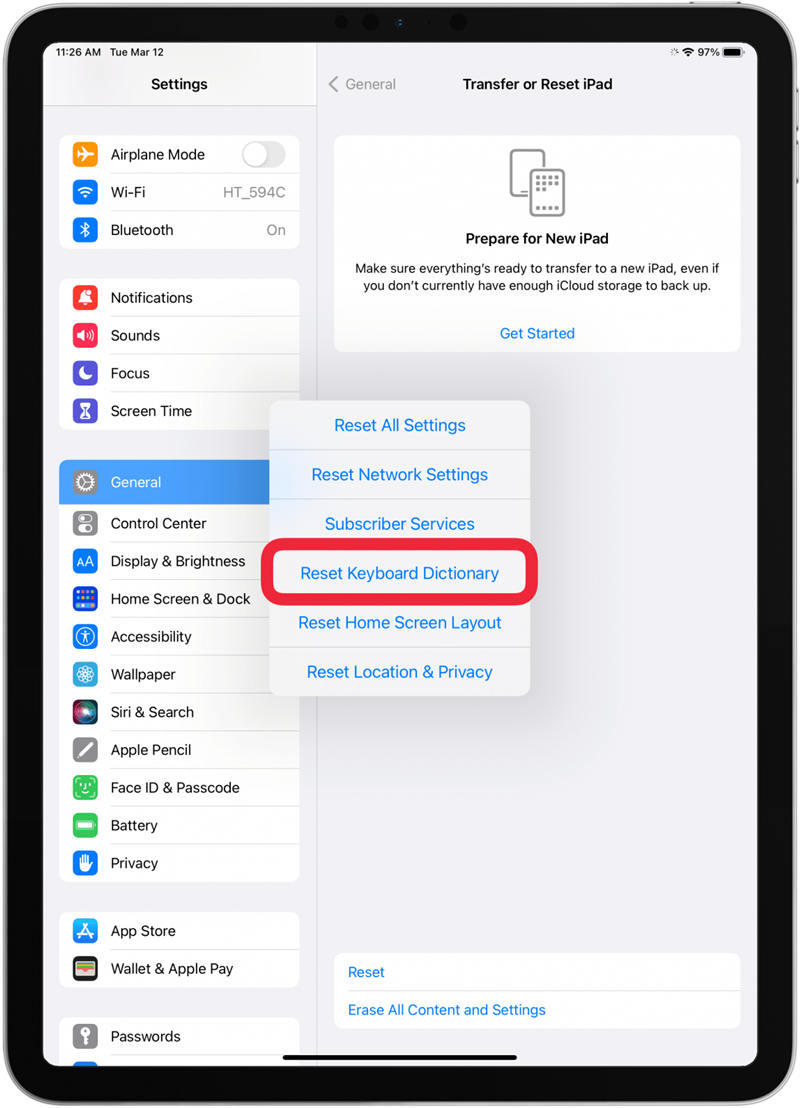Pokud vám nefunguje klávesnice na obrazovce nebo externí klávesnice iPadu, pomůžeme vám je opravit! Pokud je problémem klávesnice na obrazovce, může to být způsobeno aplikací, ve které píšete, nebo to může vyžadovat reset slovníku klávesnice. Pokud nefunguje externí klávesnice, může jít o připojení Bluetooth nebo dokonce o problém s kompatibilitou.
Nefunkční externí klávesnice na zařízení iPad
Existuje mnoho klávesnic třetích stran, které můžete používat se zařízením iPad, ale ne všechny budou kompatibilní, i když se jedná o „univerzální“ klávesnice Bluetooth. Existují například klávesnice, které se s iPadem spárují a budou normálně psát, ale klávesové zkratky iPadu nebudou fungovat. Nejprve si ověřte kompatibilitu své klávesnice. Pokud by měla fungovat, ale nefunguje, zde najdete návod, jak klávesnici na iPadu opravit:
- Pokud se jedná o klávesnici Bluetooth, zkontrolujte, zda je v zařízení iPad povoleno Bluetooth.

- Zkontrolujte, zda je externí klávesnice plně nabitá.
- Restartujte iPad.

- Ujistěte se, že na zařízení iPad je spuštěna nejnovější verze systému iPadOS.

- Zrušte spárování klávesnice iPadu a poté ji znovu spárujte.
- Zkuste, zda klávesnice funguje na jiném zařízení; to vám pomůže vyloučit, zda je problém v klávesnici nebo v zařízení iPad. Pokud na jiných zařízeních funguje, ale na iPadu ne, obraťte se na podporu společnosti Apple.
Nyní už víte, jak opravit externí nebo Bluetooth klávesnici pro iPad! Další tipy pro iPad získáte, když se přihlásíte k bezplatnému odběruTip dne.
 Objevte skryté funkce iPhonuZískejte denní tip (se snímky obrazovky a jasnými pokyny), abyste svůj iPhone zvládli za pouhou minutu denně.
Objevte skryté funkce iPhonuZískejte denní tip (se snímky obrazovky a jasnými pokyny), abyste svůj iPhone zvládli za pouhou minutu denně.
Nefunkční klávesnice na obrazovce iPad
Pokud vám nefunguje klávesnice na obrazovce iPadu nebo iPadu Pro, opravte ji podle následujících kroků:
- Vynuťte ukončení aplikace, do které se pokoušíte psát.

- Restartujte iPad.

- Aktualizujte iPad na nejnovější verzi systému iPadOS.

- Obnovte slovník klávesnice.
Jak resetovat slovník klávesnice iPadu
Pokud vám nefunguje klávesnice na obrazovce nebo externí klávesnice iPadu, pomůžeme vám je opravit! Pokud je problémem klávesnice na obrazovce, může to být způsobeno aplikací, ve které píšete, nebo to může vyžadovat reset slovníku klávesnice. Pokud nefunguje externí klávesnice, může jít o připojení Bluetooth nebo dokonce o problém s kompatibilitou.
- Nefunkční externí klávesnice na zařízení iPad

- Existuje mnoho klávesnic třetích stran, které můžete používat se zařízením iPad, ale ne všechny budou kompatibilní, i když se jedná o „univerzální“ klávesnice Bluetooth. Existují například klávesnice, které se s iPadem spárují a budou normálně psát, ale klávesové zkratky iPadu nebudou fungovat. Nejprve si ověřte kompatibilitu své klávesnice. Pokud by měla fungovat, ale nefunguje, zde najdete návod, jak klávesnici na iPadu opravit:

- Pokud se jedná o klávesnici Bluetooth, zkontrolujte, zda je v zařízení iPad povoleno Bluetooth.

- Zkontrolujte, zda je externí klávesnice plně nabitá.

Restartujte iPad.
Ujistěte se, že na zařízení iPad je spuštěna nejnovější verze systému iPadOS.
- Zrušte spárování klávesnice iPadu a poté ji znovu spárujte.
- Zkuste, zda klávesnice funguje na jiném zařízení; to vám pomůže vyloučit, zda je problém v klávesnici nebo v zařízení iPad. Pokud na jiných zařízeních funguje, ale na iPadu ne, obraťte se na podporu společnosti Apple.
- Nyní už víte, jak opravit externí nebo Bluetooth klávesnici pro iPad! Další tipy pro iPad získáte, když se přihlásíte k bezplatnému odběru